WindowsMediaスクリプトの作成方法
埋め込み版WindowsMediaスクリプトの作成方法
- WindowsMediaスクリプトは、WindowsMediaファイルに、それに同期して表示させたい情報を記述したスクリプトコマンドを埋め込む様な感じで作成します。
スクリプトコマンド一覧はこちら(別ウインドウが開きます)
- まず、ビデオやサウンドのRealMediaファイルを用意します。ここではサウンドファイルを使用する事とし、そのファイルを仮に「voice2.wma」とします。
- 次に、「Windows Mediaファイルエディタ」を使ってサウンドファイルに、スクリプトコマンドを埋め込みます。
①「Windows Mediaファイルエディタ」を立ち上げます。
②ファイルメニューの「開く」コマンドから、先ほどの「voice2.wma」を選択し開きます。
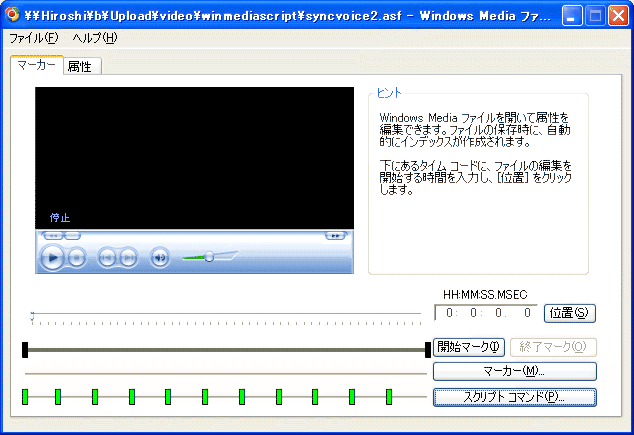
③「属性」タブを開いて、「題名」、「作成者」、「著作権」、「説明」に必要な内容を記述します。この情報は、Windows MediaPlayerで再生した時に表示されます。
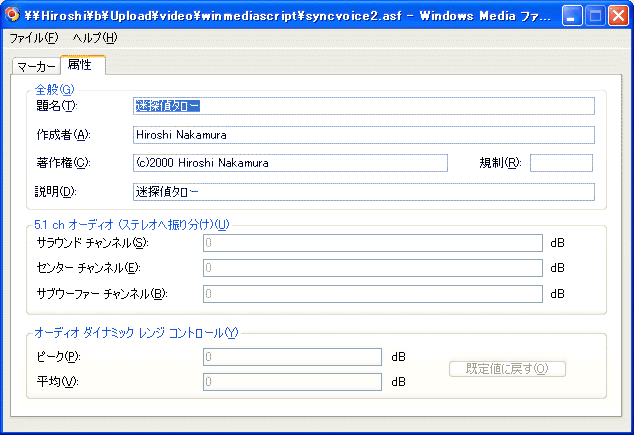
④次に「スクリプトコマンドの編集」ボタンをクリックします。スクリプトコマンド画面が開きますので、「新規作成」ボタンをクリックします。スクリプトコマンドのプロパティ画面が開きます。
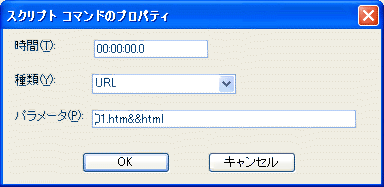
・時間欄に、ページを表示させたい時間を入力します。
・種類欄は、「URL」を選択します。
・パラメータ欄に、表示させたいWebページのURLを入力します。上記の例では相対アドレスで指定しています。埋め込み版の場合は、「&&html」の様に表示するフレームを指定します。
⑤同様にして、表示したページの分だけスクリプトコマンドを埋め込みます。サンプルコンテンツについて、全てのページの埋め込み終わったスクリプトコマンド画面はこの様になります。
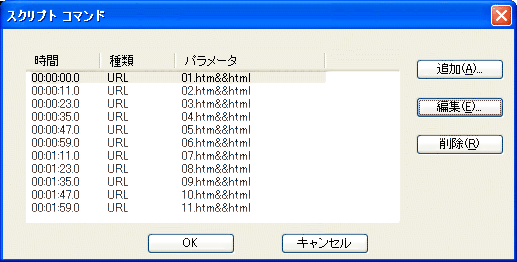
最後に「OK」ボタンを押下すると、「Windows Mediaファイルエディタ」のトップ画面に戻ります。
⑥ファイルメニューの「名前を付けて保存およびインデックスを作成」コマンドで、ファイル名を設定して保存します。ここでは、例えば「syncvoice2.wma」とします。
- 以上です。
ヘルパー版WindowsMediaスクリプトの作成方法
- 埋め込み版との違いは、④の「スクリプトコマンドの編集」部分です。
・パラメータ欄に記述するWebページのURLは、フレームを指定する「&&html」の記述は不要です。
全てのページの埋め込み終わったスクリプトコマンド画面は以下の様になります。
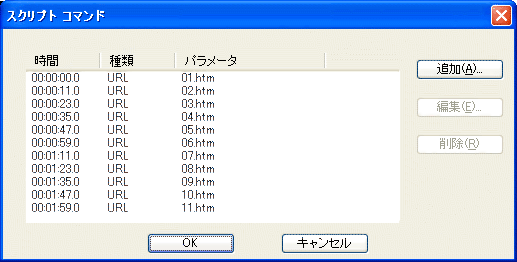
Copyright (c) 2000-2005 Hiroshi Nakamura. All rights reserved.